安装nodejs方式有很多种。
官方下载地址:https://github.com/coreybutler/nvm-windows/releases
推荐下载nvm-setup.zip这一个,可能有的下载教程会推荐你下载nvm-noinstall.zip,这个我试过,noinstall确实下载之后不用安装,但是得自己配置setting.txt文件,以及环境变量,反而更麻烦。
而nvm-setup.zip安装,直接可以帮我们把环境变量,以及setting都配置好,我们只需要一路下一步安装即可。
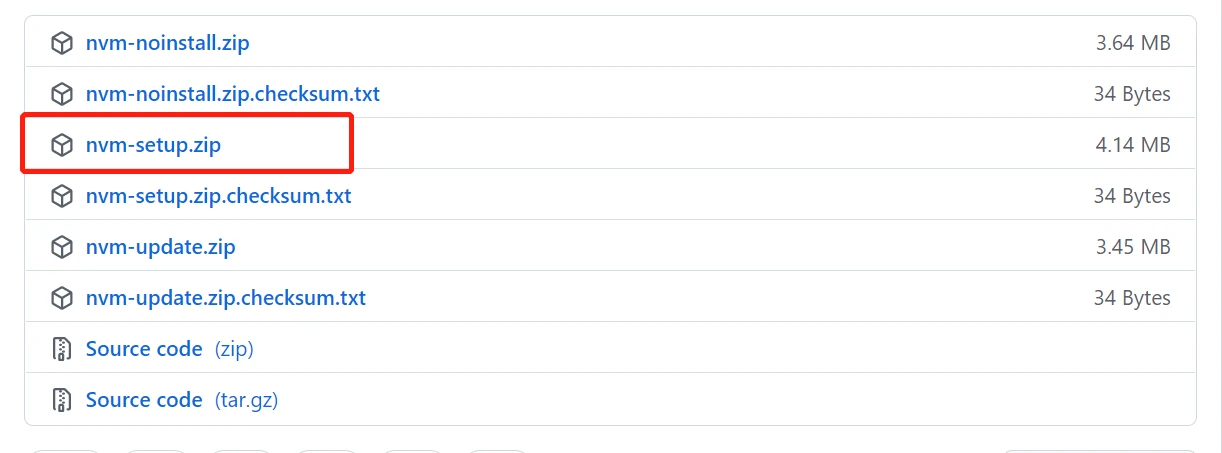
下载解压后直接是个exe:
选择nvm安装的路径。
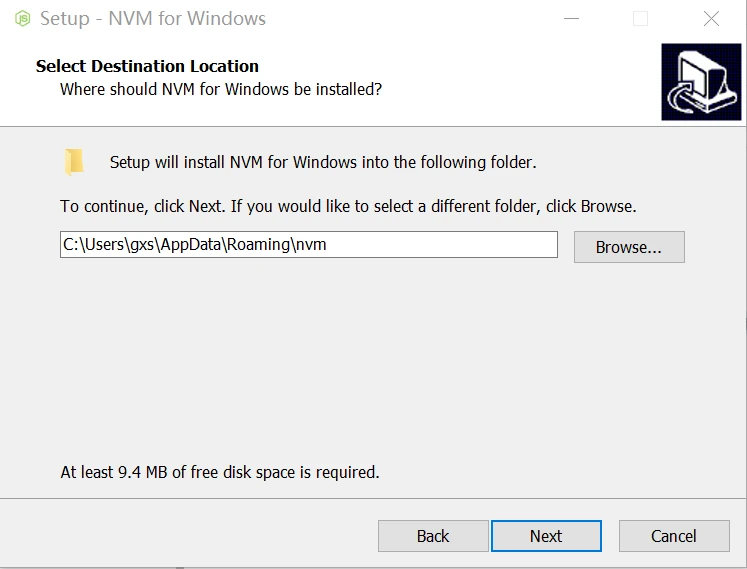
这个是选择nodejs安装路径。对于这个路径刚开始安装的时候并不是很理解,后面进行讲解。
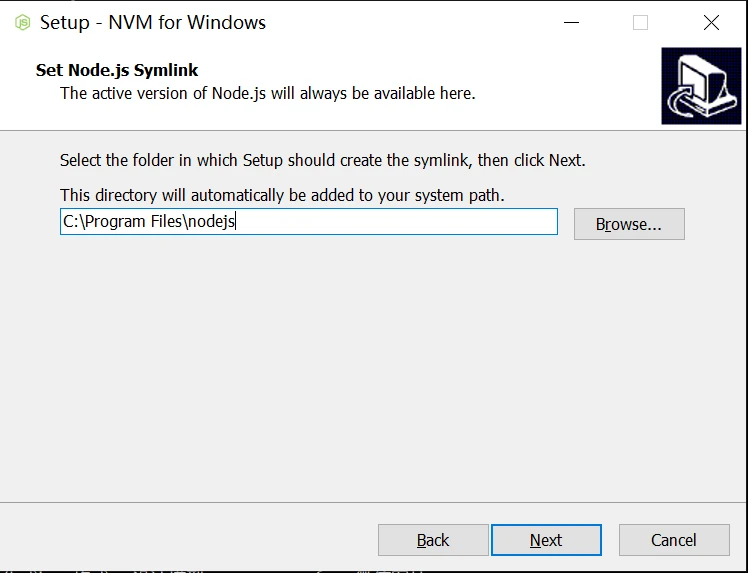
安装完之后,会发现环境变量自动就配置好了。这里简单提一嘴,为什么安装一些软件都要求配置环境变量git也是,环境变量起到的作用是可以在任意文件夹或者文件路径下,运行相关的命令。
例如nvm命令,假如不配置环境变量,可能我只能在nvm安装路径下使用命令。

查询版本号:

刚安装好nvm发现node和npm是都不能用的,原因是我们只安装了nvm,nvm是帮我们管理node 的,他并不是可以替代node。下面我们进行安装node,安装node只需要输入命令即可安装。
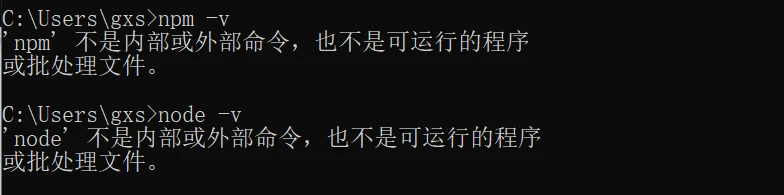
常用命令:
进行安装:

查看已经安装的版本。

虽然刚刚下载了,但是查看当前使用的,并没有使用,意味着他是需要自己进行输入使用命令的。

并且会发现刚刚我安装nvm的nodejs路径填写的默认路径,然后会发现C:Program Files odejs这个路径下根本没有nodejs,那我们下载的node放哪里去了?其实在nvm安装路径下。
由此可以推测,我们要想使用node,就需要让node挪到环境变量当中配置的node路径下,但是不需要我们手动挪,我们使用nvm提供的use使用当前版本命令即可。
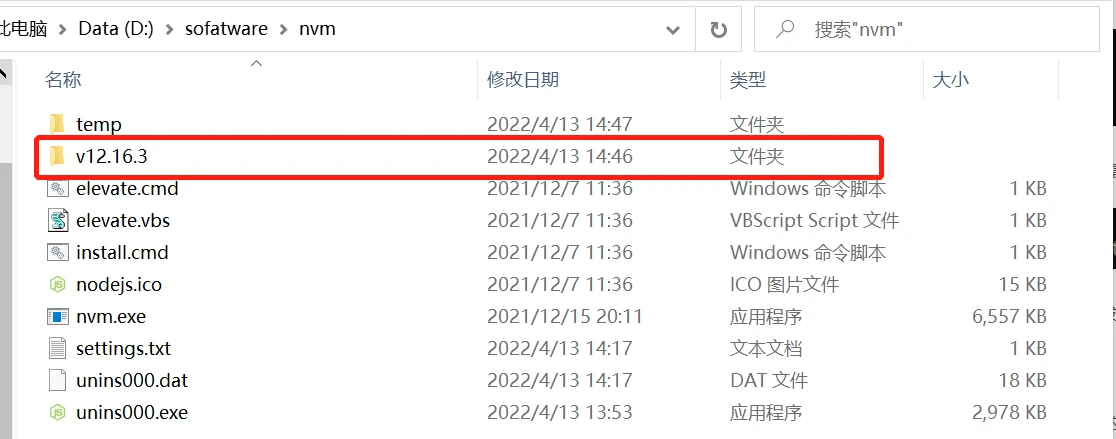
输入使用命令:nvm use 12.16.3,直接报错了。

这里需要注意我们,才可以。我推测的是跟安装nodejs路径有关系,因为我是用的默认路径在C:Program Files下,当我输入使用当前版本的node的时候,相当于nvm帮我们把下载好的node挪动到环境变量配置的node地址下。这样nvm就完成了node版本之间来回切换。
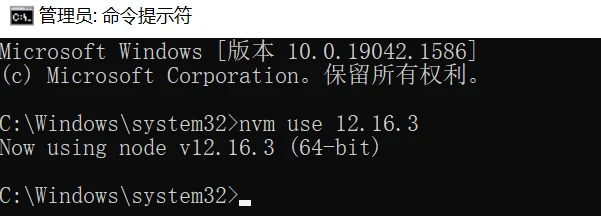
这时候再查看C:Program Files,会发现node已经存在了,环境变量安装的时候配置的路径就是这个路径,那意味着node和npm命令都可以使用了。

然而并不是,node命令可以用了,npm还是不能用。

这是因为node版本问题,有部分node版本是没有直接对应npm的,导致node里面根本没有包含npm。

于是我下载了10.22.1版本
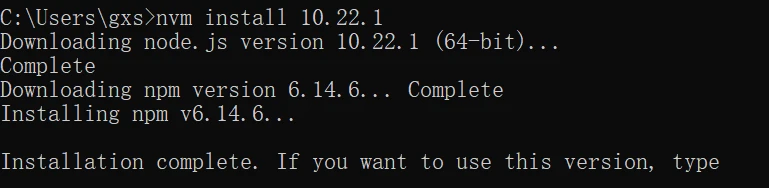
发现这个版本是有npm的。
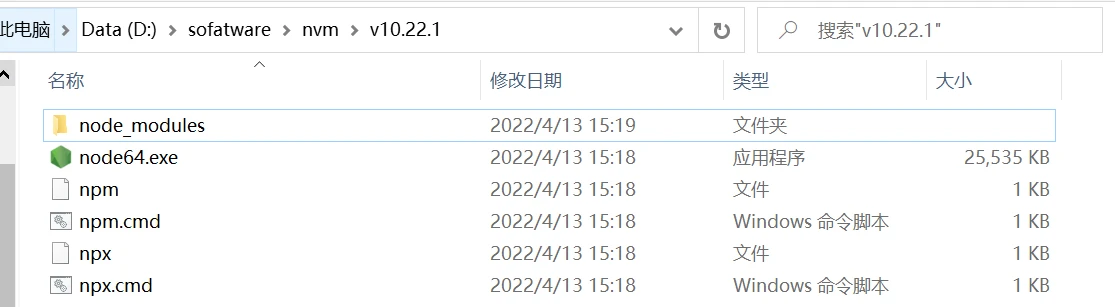
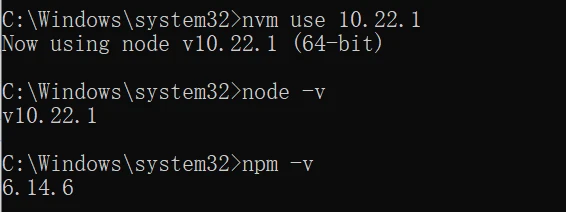
如果我就是想用12.16.3版本呢?
我们可以手动安装npm,然后给他放到nvm安装路径下的12.16.3文件夹下即可。
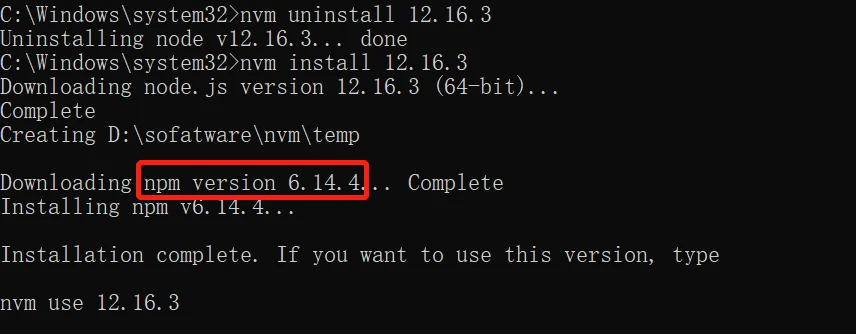
然后去到这个链接:https://npm.taobao.org/mirrors/npm/
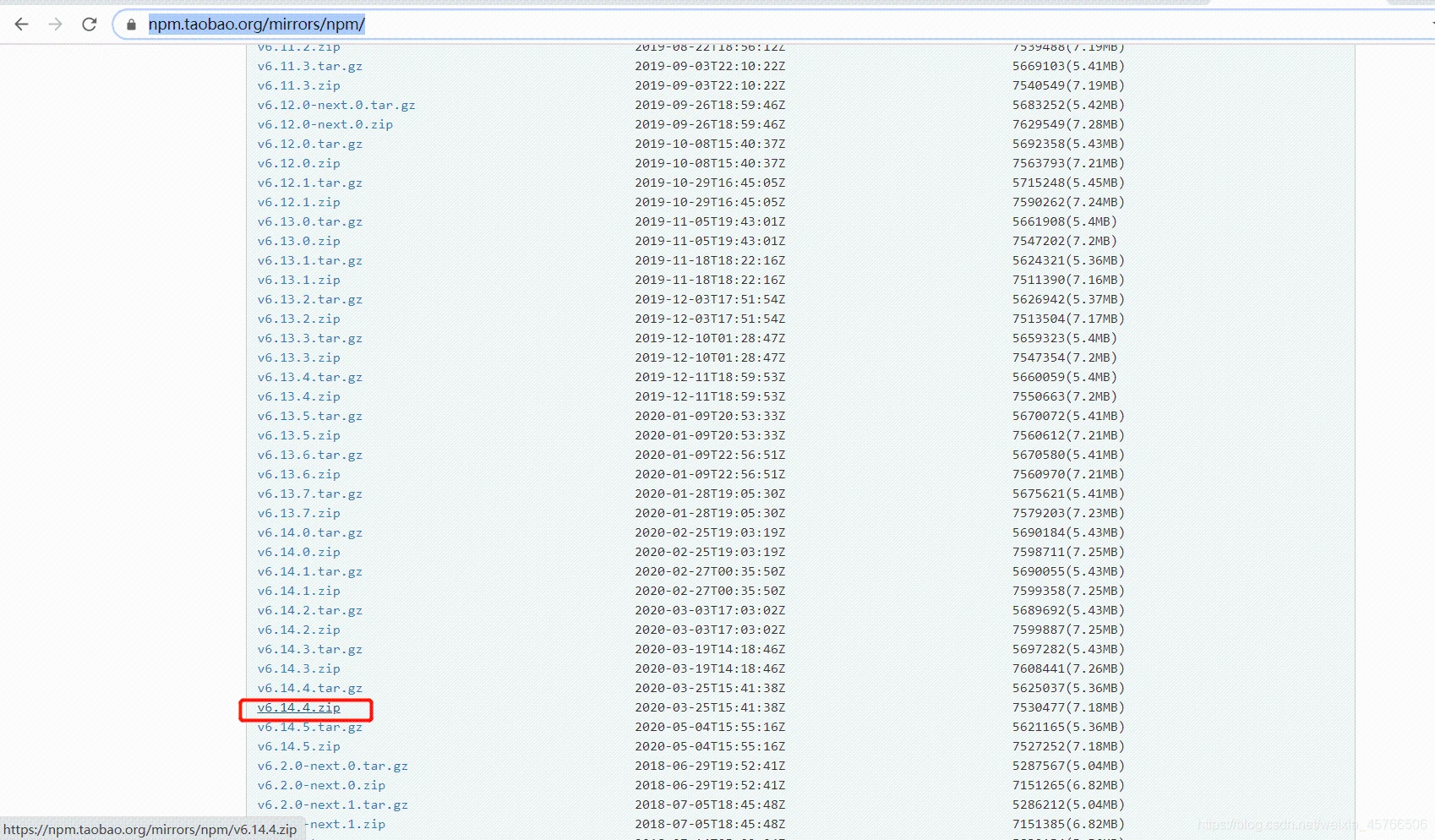
解压后将文件夹重命名为npm并复制到node_modules目录下
最后将npm中bin目录下的npm、npm.cmd、npx、npx.cmd复制到与node_modules目录同级目录下
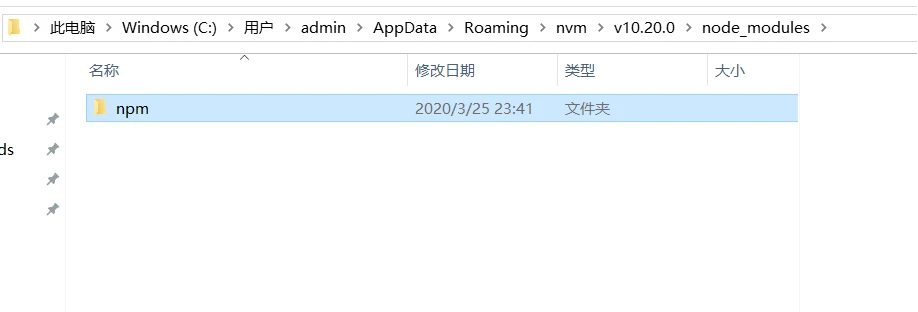

有版本了说明可以使用npm了,
补充:有时候nvm所能够安装的node.js版本也与本机环境相关。同时,npm安装的一些包也会受到来源的影响,此时可以使用nrm工具快速的进行镜像切换(注意:如果需要发布npm包的话,镜像地址只能是其官网!)。
到此这篇安装node的命令(安装node后怎么用)的文章就介绍到这了,更多相关内容请继续浏览下面的相关推荐文章,希望大家都能在编程的领域有一番成就!版权声明:
本文来自互联网用户投稿,该文观点仅代表作者本人,不代表本站立场。本站仅提供信息存储空间服务,不拥有所有权,不承担相关法律责任。
如若内容造成侵权、违法违规、事实不符,请将相关资料发送至xkadmin@xkablog.com进行投诉反馈,一经查实,立即处理!
转载请注明出处,原文链接:https://www.xkablog.com/hd-nodejs/38264.html
